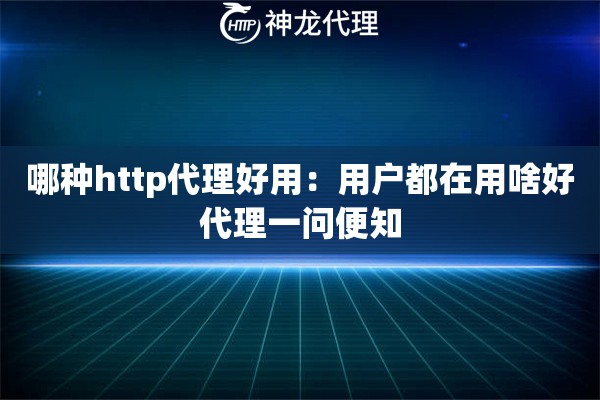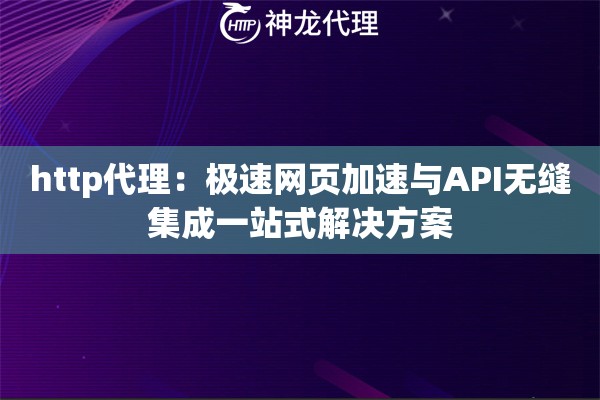如何设置HTTP代理
HTTP代理是网络中常用的一种代理类型,可以帮助用户在访问网站时隐藏真实IP地址、提高访问速度。无论是在浏览器、操作系统还是应用程序中,设置HTTP代理的步骤都相对简单。本文将详细介绍如何在不同环境中设置HTTP代理。
1. 在Windows操作系统中设置HTTP代理
点击“开始”按钮,选择“设置”(齿轮图标)。
在设置界面中,选择“网络和Internet”。
在左侧菜单中,点击“代理”。
在“手动设置代理”部分,打开“使用代理服务器”开关。
在“地址”框中输入代理服务器的IP地址,在“端口”框中输入相应的端口号。
点击“保存”以应用设置。
2. 在macOS操作系统中设置HTTP代理
点击左上角的苹果图标,选择“系统偏好设置”。
选择“网络”选项。
在左侧选择您正在使用的网络连接(如Wi-Fi或以太网),然后点击右下角的“高级”按钮。
在弹出的窗口中,选择“代理”标签。
勾选“HTTP代理”,然后在“代理服务器”框中输入代理的IP地址和端口号。
点击“好”以保存设置,然后点击“应用”。
3. 在浏览器中设置HTTP代理
以下是如何在常见浏览器中设置HTTP代理的步骤:
3.1 Google Chrome
打开Chrome浏览器,点击右上角的“三个点”图标,选择“设置”。
在设置页面中,向下滚动并点击“高级”。
在“系统”部分,点击“打开计算机的代理设置”。
根据您的操作系统,按照上述步骤设置HTTP代理。
3.2 Firefox
打开Firefox浏览器,点击右上角的“三个横线”图标,选择“选项”。
在左侧菜单中,选择“网络设置”。
点击“设置”按钮,选择“手动配置代理”。
在HTTP代理框中输入代理的IP地址和端口号,然后点击“确定”。
3.3 Microsoft Edge
打开Edge浏览器,点击右上角的“三个点”图标,选择“设置”。
在设置页面中,选择“隐私、搜索和服务”。
向下滚动,找到“代理设置”,点击“打开计算机的代理设置”。
按照Windows的设置步骤配置HTTP代理。
4. 在移动设备上设置HTTP代理
4.1 Android设备
打开“设置”应用,选择“网络和互联网”。
选择“Wi-Fi”,找到您连接的网络,长按并选择“修改网络”。
勾选“显示高级选项”,在“代理”选项中选择“手动”。
输入代理的IP地址和端口号,然后保存设置。
4.2 iOS设备
打开“设置”应用,选择“Wi-Fi”。
找到您连接的网络,点击右侧的“信息”图标(i)。
在“HTTP代理”部分,选择“手动”。
输入代理的IP地址和端口号,然后返回以保存设置。
5. 测试HTTP代理设置
完成HTTP代理设置后,您可以通过访问一个IP地址检测网站来验证代理是否生效。如果显示的IP地址与您设置的代理IP一致,说明代理设置成功。
6. 注意事项
确保输入的代理IP地址和端口号是正确的,以避免连接失败。
使用代理可能会影响网络速度,建议选择速度较快的代理服务器。
7. 总结
设置HTTP代理可以帮助用户提高上网的灵活性和安全性。通过按照上述步骤在不同设备和浏览器中进行设置,您可以轻松实现代理访问。希望本文能为您提供实用的指导,助您顺利使用HTTP代理。